
Nilalaman
- yugto
- Paraan 1 Paggamit ng Xbox Live
- Pag-aayos ng solusyon
- Pamamaraan 2 Ilapat ang Mga Update sa Manu-manong
Ang Minecraft ay isang laro na patuloy na nagbabago at ang mga bagong pag-update ay maaaring magdagdag ng kapana-panabik na nilalaman pati na rin ang pag-aayos ng mga mahahalagang isyu. Karaniwang nai-download awtomatikong nai-download ang mga pag-update kapag magagamit. Kung ang iyong Xbox 360 ay hindi konektado sa internet at wala kang paraan upang makakuha ng mga pag-update sa online, maaari mong i-download ang mga ito mula sa iba't ibang mga komunidad ng gamer at manu-manong ilapat ang mga ito.
yugto
Paraan 1 Paggamit ng Xbox Live
-

Mag-sign in sa Xbox Live. Hindi na kailangang magkaroon ng account sa Xbox Live Gold upang mai-update ang laro. Maaari kang gumamit ng isang libreng account sa Silver. Mag-click sa S.27subscribe sa Xbox_Live_Free_sub dito upang malaman ang higit pa tungkol sa paglikha ng isang libreng account sa iyong Xbox.- Kung wala kang access sa Internet, mag-click dito para sa mga tagubilin sa manu-manong pag-update.
-
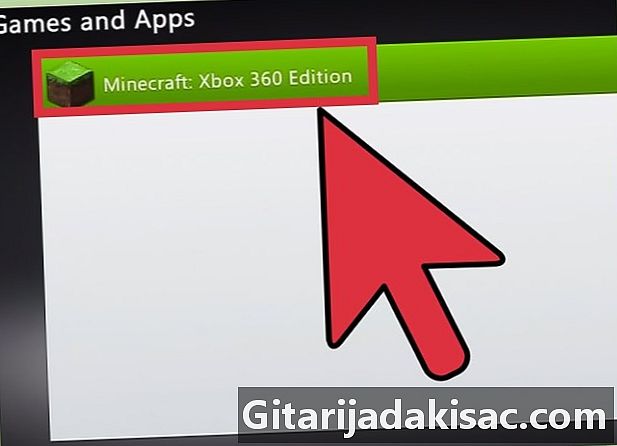
Simulan ang Minecraft. Kung nakakonekta ka sa Xbox Live at magagamit ang isang pag-update, makakatanggap ka ng isa na nagbibigay-daan sa iyo upang i-download at mai-install ito. -

Maghintay para sa pag-download at mai-install. Ito ay karaniwang tumatagal lamang ng ilang minuto. Ang Minecraft ay magsisimula muli kapag na-install ang pag-update.
Pag-aayos ng solusyon
-
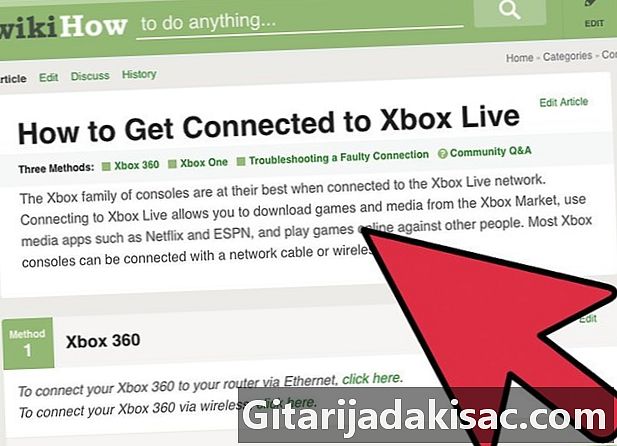
Suriin muli ang iyong koneksyon sa network. Kung ang iyong Xbox ay hindi kumonekta sa network, hindi mo mai-download at mai-install ang pag-update. Mag-click dito upang malaman ang higit pa tungkol sa kung paano kumonekta sa isang Xbox 360 sa isang network. -
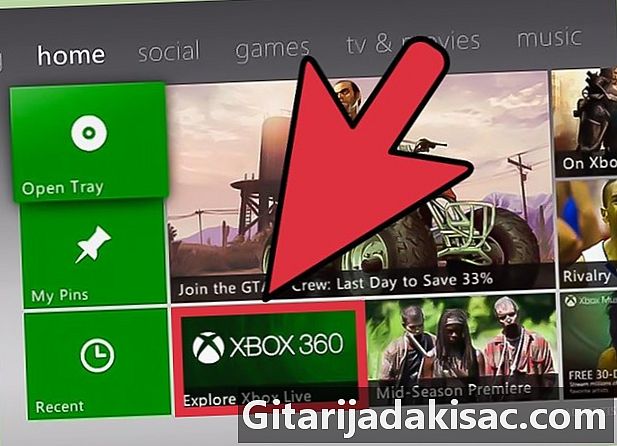
Suriin kung gumagana ang Xbox Live. Ang serbisyo ng Xbox Live ay maaaring maging offline, na pumipigil sa iyo mula sa pag-access sa mga download server. Maaari mong suriin kung konektado ang Xbox Live sa pamamagitan ng pagpunta sa website ng Xbox Live. -
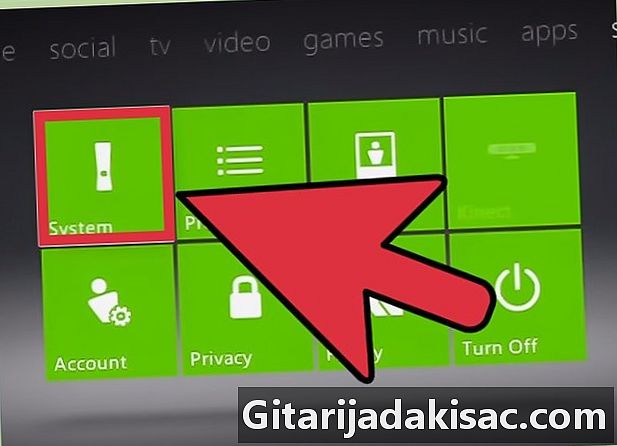
I-install muli ang Minecraft. Maaaring mangyari na ang pag-install ng iyong laro ay sira at na ito ang sanhi ng pagkabigo ng proseso ng pag-update. Ang pag-install muli ng laro ay malulutas ang problema. Tatanggalin ang iyong data, kaya tandaan upang mai-save ito sa isang USB drive muna.- Buksan ang menu na "Mga Setting ng System" at piliin ang "Imbakan".
- Piliin ang pagpipilian na "Unit ng Memory" at pagkatapos ay "Mga Laro at Aplikasyon".
- Piliin ang "Minecraft" mula sa listahan ng mga naka-install na laro.
- Mag-click sa "Tanggalin".
- I-install muli ang Minecraft. Maaari mo itong i-download mula sa Windows Live store, o muling mai-install ito mula sa disk.
Pamamaraan 2 Ilapat ang Mga Update sa Manu-manong
-
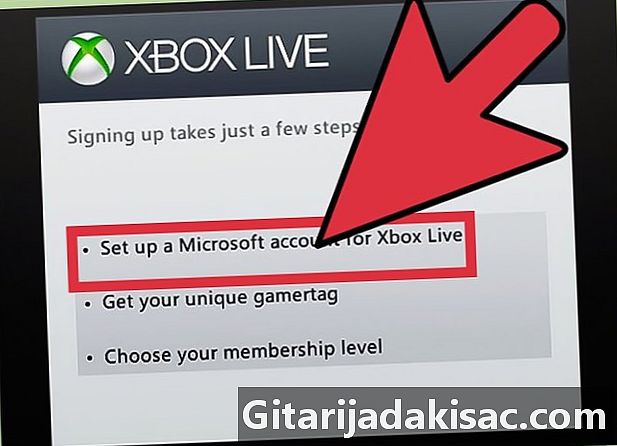
Subukang ikunekta ang iyong Xbox 360 sa Windows Live muna. Bago gamitin ang pamamaraang ito, subukang mag-update mula sa Xbox Live. Ang pamamaraan na ito ay hindi katugma at pag-download ng mga maling file ay maaaring maging sanhi ng mga problema sa iyong laro o sa iyong system.- Isaalang-alang ang pagdala ng iyong Xbox 360 sa bahay ng isang kaibigan kung wala kang Internet sa bahay.
- Hindi mo na kailangan ng isang Gold account upang mai-update sa online, mag-sign in lamang ng isang libreng account sa Xbox Live.
-

Kumuha ng isang 1Gb USB drive. Kakailanganin mo ang isang USB drive upang mailipat ang pag-update ng file sa iyong Xbox 360. Sa isang drive ng 1GB, siguraduhing mabawi mo ang pinakamalaking mga pag-update. -
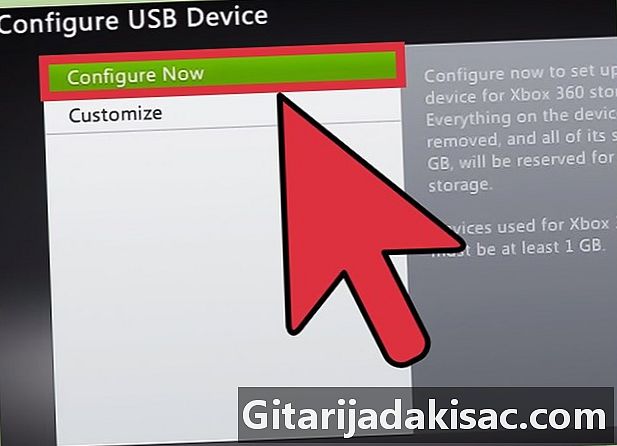
Ipasok ang USB drive sa iyong Xbox 360. Kailangan mong maayos na i-format ang USB drive sa iyong Xbox 360 bago mo mailagay doon ang pag-update ng file. -

Buksan ang menu na "Mga Setting ng System" sa Xbox 360. -
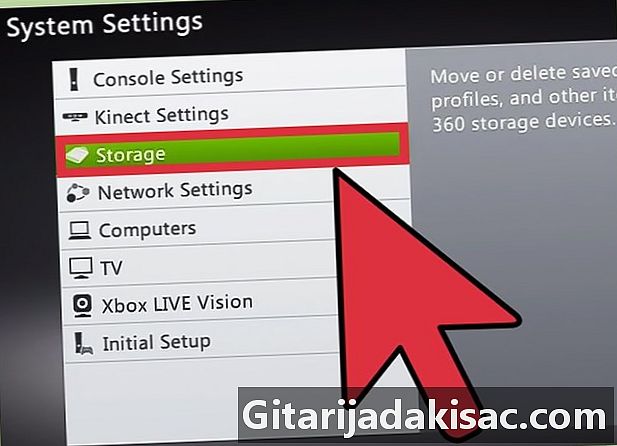
Piliin ang "Imbakan". -
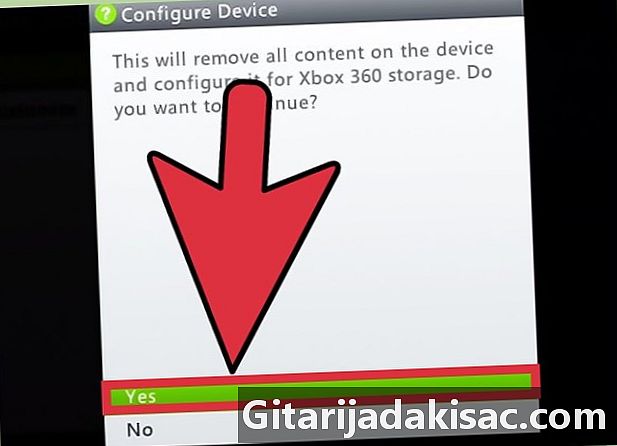
Piliin ang iyong USB drive at i-click ang "I-configure Ngayon".- Lahat ng nasa USB drive ay tatanggalin kapag na-format mo ito para sa Xbox 360.
-
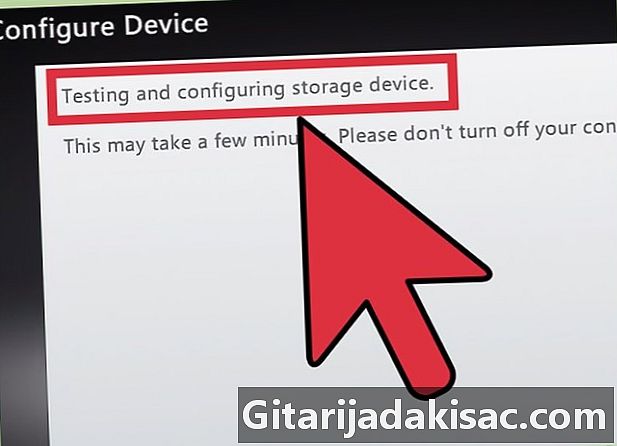
I-download ang Horizon. Ito ay isang tool upang kopyahin ang na-download na mga file ng pag-update sa iyong USB drive, kaya kinikilala ng mga ito ang iyong Xbox. -

Hanapin at i-download ang mga kinakailangang pag-update. Maaari kang magkaroon ng problema sa paghahanap sa kanila dahil ang prosesong ito ay hindi suportado ng Microsoft. Narito ang ilan sa mga pinakasikat na site:- XboxUnity
- XPGameSaves
- Digiex
-
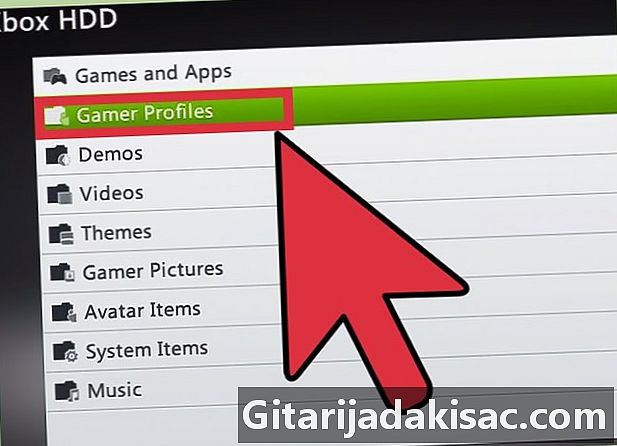
I-download ang lahat ng mga update na kailangan mo. Dapat "i-install" mo ang lahat ng mga update (TU) na wala ka at sa pagkakasunud-sunod. Halimbawa, kung kasalukuyang gumagamit ka ng TU 5 at nais mong mai-install ang TU 10, dapat mo munang i-install ang TU 6 hanggang TU 10, nang paisa-isa at sa pagkakasunud-sunod. -
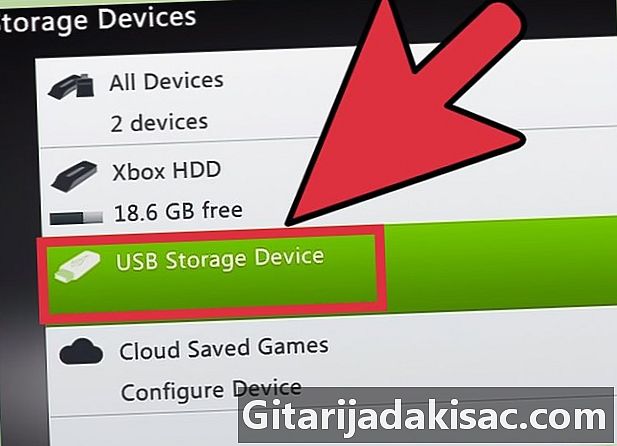
Ipasok ang na-format na USB drive sa iyong computer at ilunsad ang Horizon. Makikita mo ang iyong USB drive na lilitaw sa kanang pane. -
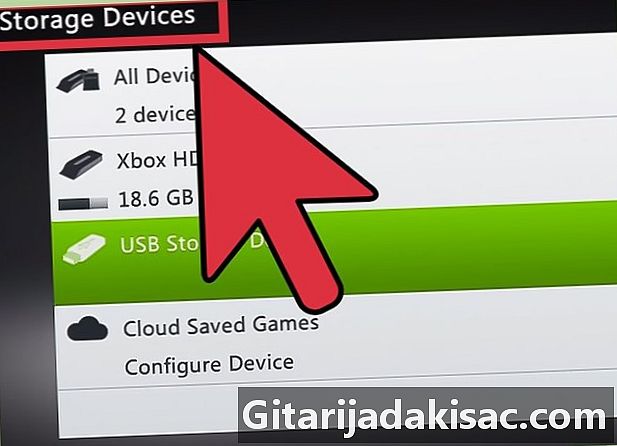
Mag-click sa "Mag-iniksyon ng isang bagong file". Ang pagpipiliang ito ay nasa tuktok ng Explorer sa Horizon. -
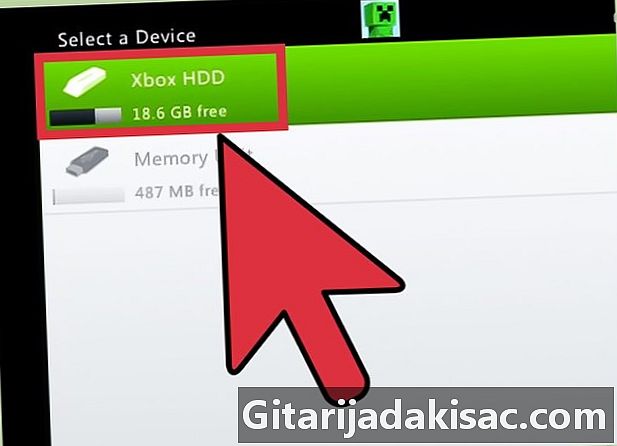
Mag-browse sa explorer para sa iyong unang pag-update na file. Tandaan na piliin ang una sa pagkakasunud-sunod kung mag-apply ka ng higit sa isang pag-update.- Sasabihin sa iyo ng isa na naging matagumpay ang paglipat ng iyong pag-update. Papayagan ka nitong kumpirmahin na kinopya mo ang tamang file.
-
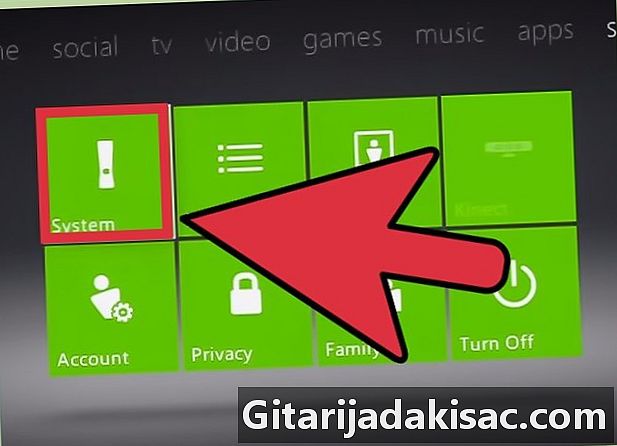
Ipasok ang USB drive sa iyong Xbox 360. -
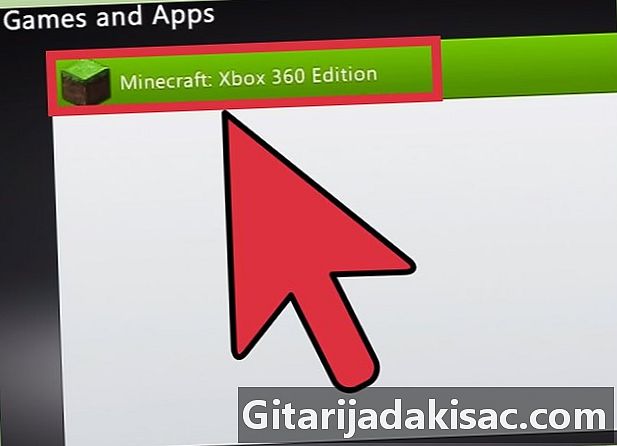
Bumalik sa seksyong "Imbakan" ng menu na "Mga Setting ng System". -
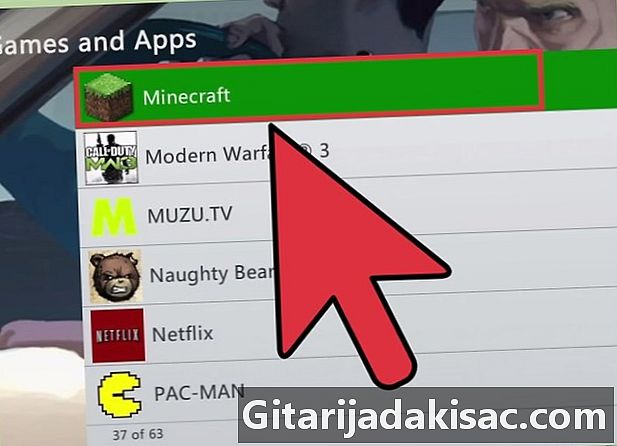
Buksan ang folder na "Mga Laro", pagkatapos ay ang folder na "Minecraft". -
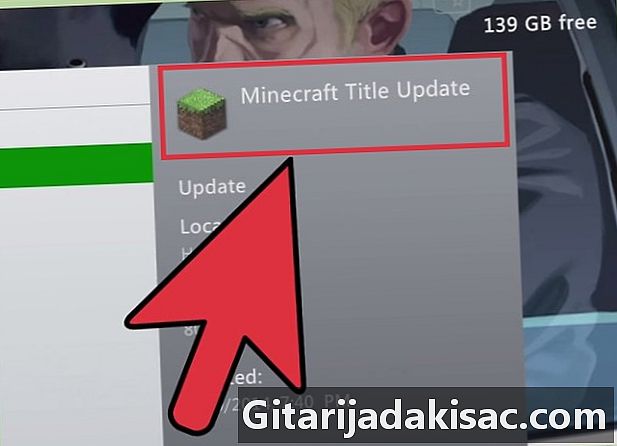
Kopyahin ang pag-update sa hard drive ng iyong Xbox 360. -
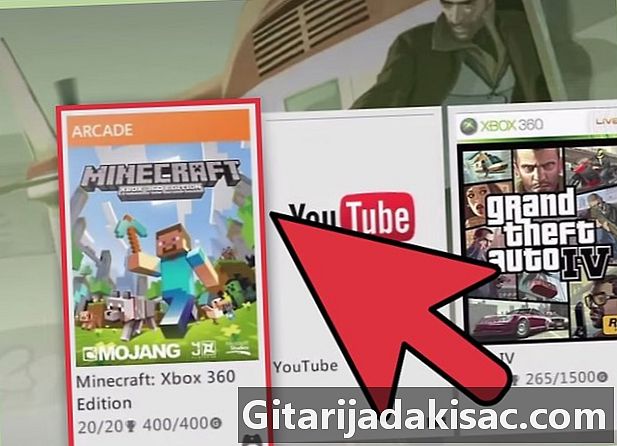
Simulan ang Minecraft. Suriin na ang numero ng bersyon ay nadagdagan at na ang laro ay naglo-load nang tama. -
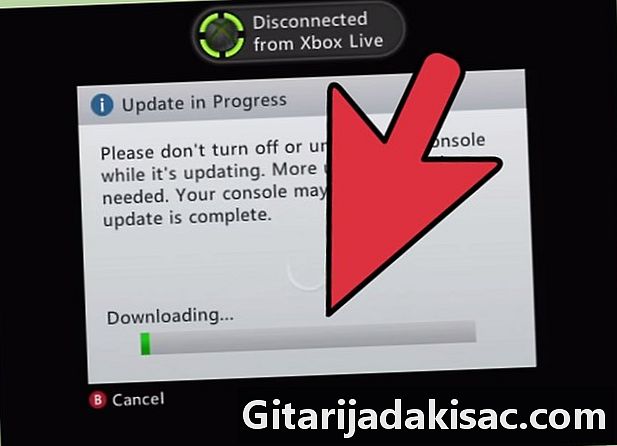
Ulitin ang proseso para sa bawat pag-update na kailangan mong i-install.